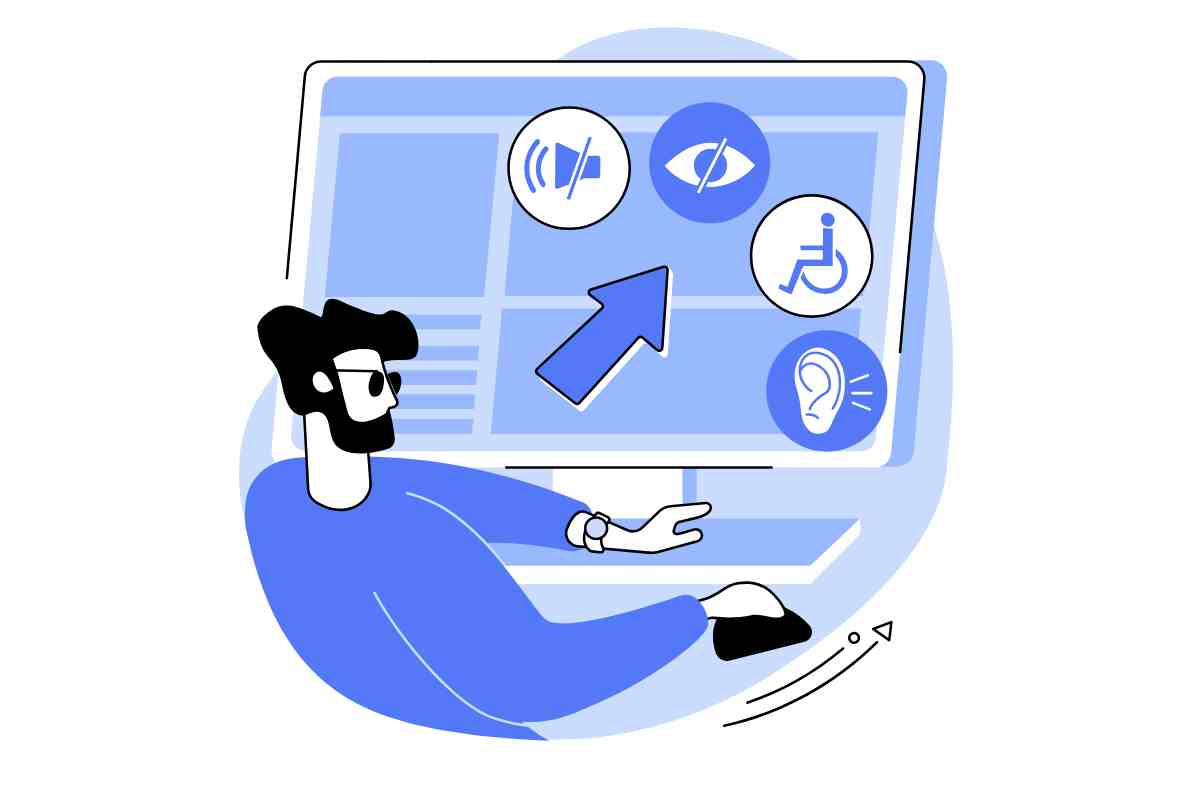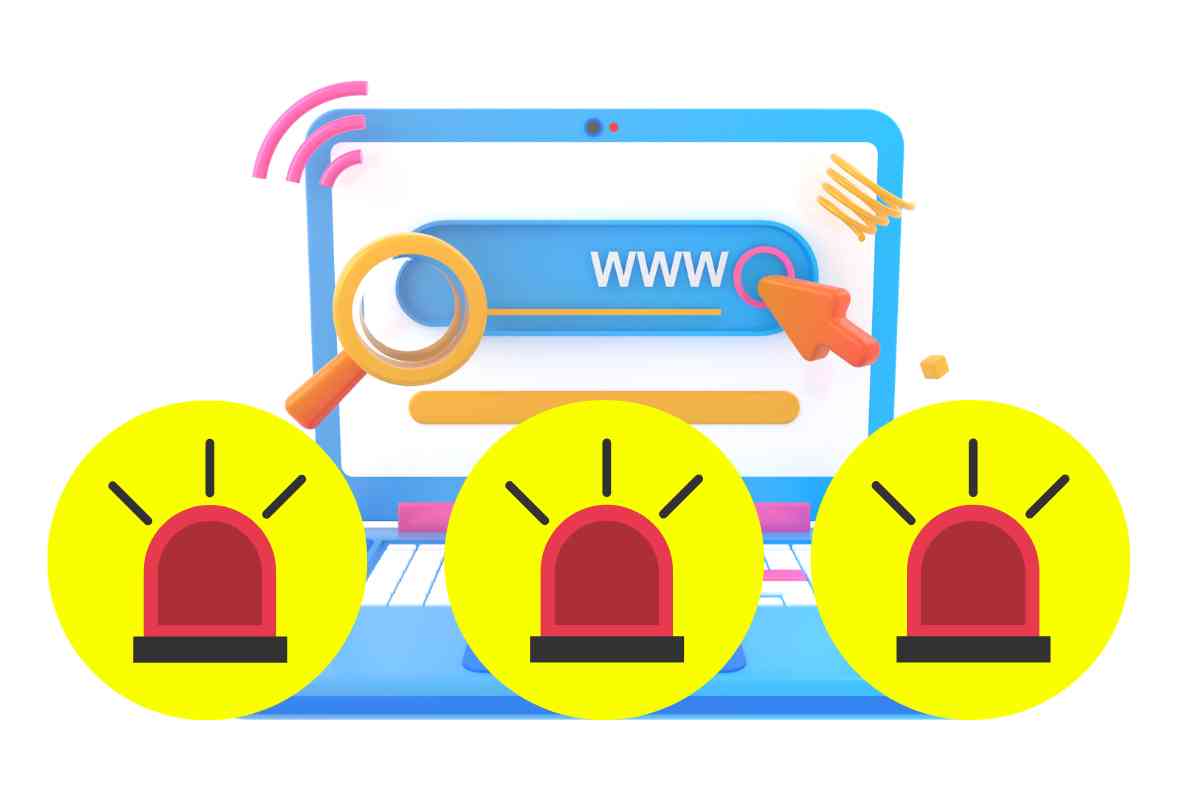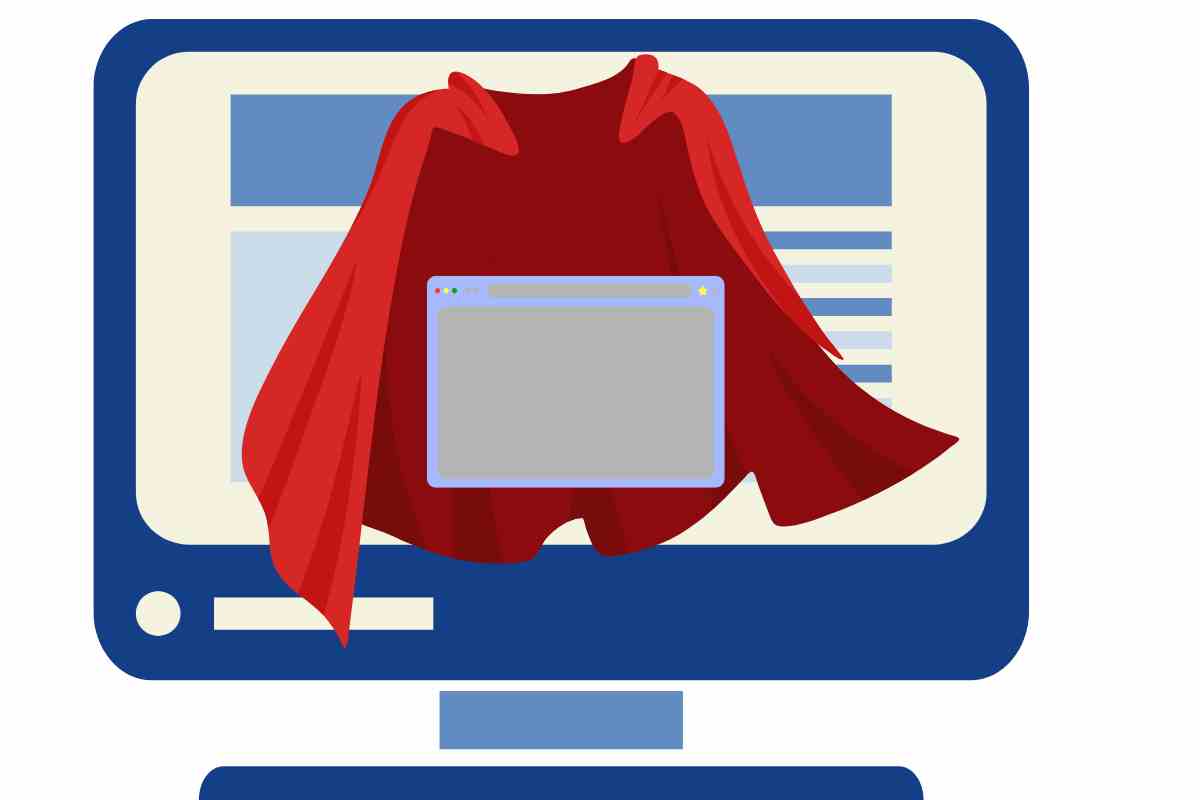Nel mondo di WordPress esistono diversi acronimi con cui occorre fare i conti per poter usare la piattaforma al suo meglio. Oggi vediamo cosa significa WYSIWYG.
Se utilizzi WordPress devi necessariamente conoscere una serie di termini che ti aiutano, per esempio, anche semplicemente a navigare meglio nei tutorial che puoi trovare online o nelle guide. Alcune sigle sono piuttosto facili da comprendere mentre altre sono un po’ più oscure.
L’acronimo che vediamo oggi appartiene a questa seconda categoria ma, una volta che avremo scoperto di che cosa si tratta, ti renderai conto che è uno degli elementi più facili da utilizzare all’interno della costruzione del tuo sito WordPress. Vediamo quindi che cosa significa WYSIWYG e in che situazione puoi trovarti a leggere questo acronimo.
Quale è il significato dell’acronimo WYSIWYG
L’acronimo WYSIWYG significa semplicemente What You See Is What You Get. Una espressione che tradotta in italiano più o meno suona come quello che vedi è quello che hai. E sembra non avere nessuna correlazione con WordPress o con la costruzione di siti web.
Ma in realtà si tratta dell’etichetta che viene utilizzata per identificare una tipologia particolare di editor, che possono essere usati per costruire e modificare siti WordPress. I cosidetti editor WYSIWYG non sono altro che quelli che si chiamano, usando un’altra espressione comune, editor visuali. Sono quindi quegli editor con cui è possibile costruire per esempio una pagina di un sito WordPress e vedere direttamente mentre si lavora quello che sarà anche l’aspetto degli elementi che si stanno inserendo.
Con gli editor della tipologia WYSIWYG il lavoro diventa più semplice. Questa tipologia di editor rappresenta poi nei fatti quell’idea, che abbiamo ripetuto spesso, che per costruire un sito con WordPress non è necessario conoscere nessun linguaggio di programmazione. Questo perché gli editor della tipologia WYSIWYG si pongono non solo come strumento per la produzione dell’aspetto del sito web ma anche come interfaccia e ti aiutano a tradurre le idee in font, colori, box, widget e altro, costruendo i brandelli di codice HTML o JavaScript necessari in automatico.
L’editor WYSIWYG al momento più famoso è Gutenberg, che si trova di default all’interno del tuo sito WordPress. Il lavoro che puoi fare con Gutenberg ti consente di creare pagine in cui la formattazione delle immagini e degli elementi testuali riproduce già quello che anche gli utenti finali vedranno nel momento in cui visiteranno il tuo sito.

Gli editor WYSIWYG sono comodi però…
Come accennavamo, utilizzare un editor della tipologia WYSIWYG ti consente di lavorare senza conoscere codice HTML a sufficienza per poter scrivere da zero come deve apparire il tuo sito web. Ma dovresti comunque conoscere almeno i rudimenti del codice HTML, per poter risolvere quelli che sono tante volte i problemi grandi e piccoli molto comuni che si verificano quando si lavora solo con un editor visuale.
Una prima tipologia di errore in cui si può incappare è quello di rendersi conto che la formattazione di una parte di testo è diversa rispetto alle parti che si trovano intorno. Questo avviene se esegui l’operazione di scrittura del testo fuori dall’editor e poi incolli il testo semplicemente premendo la combinazione di tasti ctrl + v.
Così facendo però importi, insieme al testo, anche l’insospettabile formattazione che quello stesso testo aveva all’interno del programma che hai usato per scrivere. Per controllare se ti sei tirato dentro una formattazione di testo che non volevi, devi andare a guardare all’interno del codice html.
Un trucco da conoscere per evitare di portarti dietro la formattazione è quello di non premere semplicemente ctrl + v ma la combinazione shift + ctrl + v. Questa combinazione dice all’editor di incollare il testo dimenticando le formattazioni. È chiaro però che se hai corredato il tuo testo di grassetti, link o corsivi anche queste formattazioni si perdono.
Un altro tipologia di problema comune cui puoi andare incontro è la visualizzazione delle immagini che potrebbe non accadere. Un’immagine che viene inserita all’interno di un post su un blog ha un suo indirizzo e, in pratica, la visualizzazione delle immagini non è altro che un richiamare il contenuto dal suo indirizzo. Se la URL del contenuto per qualche motivo si corrompe o non è scritta correttamente l’immagine non può essere visualizzata. Per scoprire il problema puoi andare a guardare dentro il codice HTML dell’immagine.
Se vuoi una mano in più
Abbiamo visto come anche semplicemente all’interno di WordPress ci sia la possibilità di lavorare con un editor di tipologia WYSIWYG. Ma magari hai bisogno di qualcosa di diverso oppure non riesci a far lavorare Gutenberg come vorresti. In questo ti tornano utili i builder. un consiglio è quello di fare un po’ di esperimenti cercando magari tra le versioni gratuite offerte dai principali editor. Puoi prendere spunto dalla nostra guida.
Un prodotto con cui puoi trovarti molto bene è Divi. Divi comprende sia un builder classico, che lavora in una modalità chiamata Legacy, ma c’è anche una nuova modalità che assomiglia molto a Gutenberg ed è in grado anche di assistenti se vuoi modificare l’aspetto e la disposizione degli elementi all’interno delle pagine o dei post.